


在 Win11 的全新界面中,许多用户可能会发现“此电脑”图标不再默认显示在桌面上。这一变化虽然旨在简化用户界面,但也让部分习惯于快速访问文件和文件夹的用户感到不便。本文将为您详细介绍如何轻松恢复“此电脑”图标,帮助您优化桌面布局,提升文件访问的便捷性。
具体方法如下:
1、在桌面空白处单击鼠标右键,选择“个性化”。
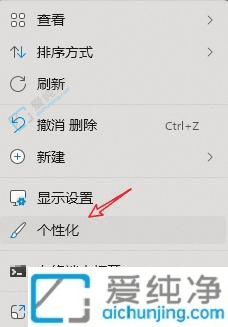
2、进入个性化页面后,找到并点击【主题】。
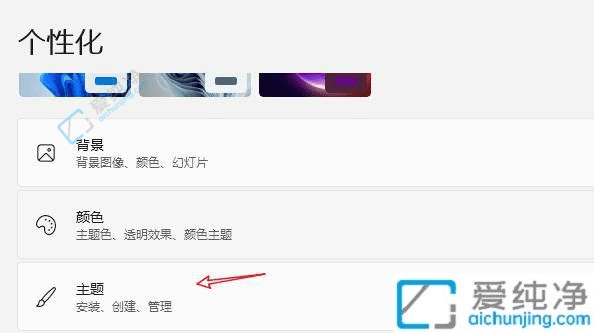
3、在主题页面中,找到并点击【桌面图标设置】。
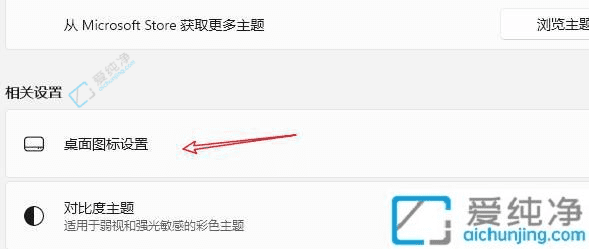
4、进入桌面图标设置页面,选择【计算机】,然后点击“应用”和“确定”。
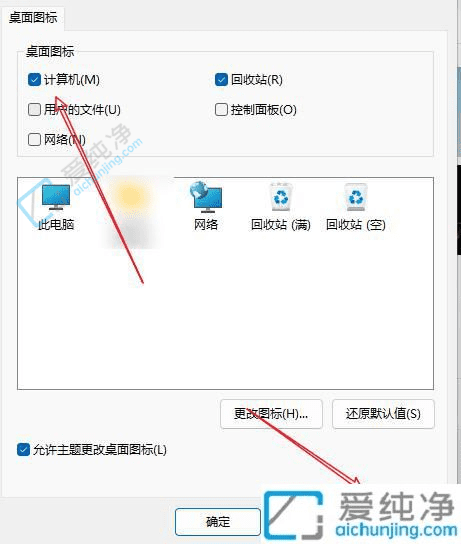
现在,你已经成功将“此电脑”图标恢复到了Win11的桌面上。通过这种方式,你可以更加快捷地访问系统的存储设备、文件夹和设置选项。
| 留言与评论(共有 条评论) |